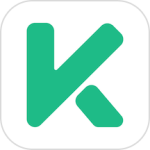Xiaomi 12S隐藏手机应用教程
作者:清清
时间:2022-08-26 11:09
现在的手机一般都带有很多的基础APP,这些APP大部分都不能卸载,这样就非常占用手机的桌面空间。那么有没有什么方法可以让这些APP看不见呢?来试试这个隐藏应用的功能吧,通过这个功能可以将一些不需要APP隐藏起来,这样既不会有推送,桌面上也看不到,非常的好用。小编带来了Xiaomi 12S这款手机隐藏应用的教程。

Xiaomi 12S怎么隐藏手机软件?Xiaomi 12S怎么隐藏应用
1、进入隐私保护
进入小米手机设置界面后,下滑屏幕找到并点击隐私保护选项。
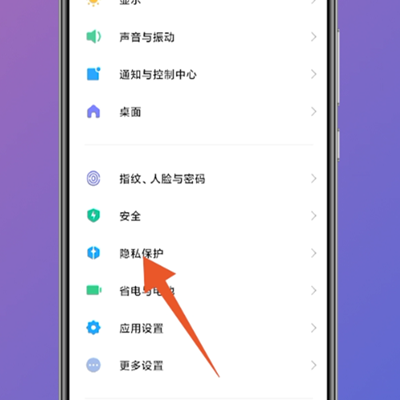
2、点击保护隐私
打开跳转的新页面后,点击页面上方的保护隐私这一选项。
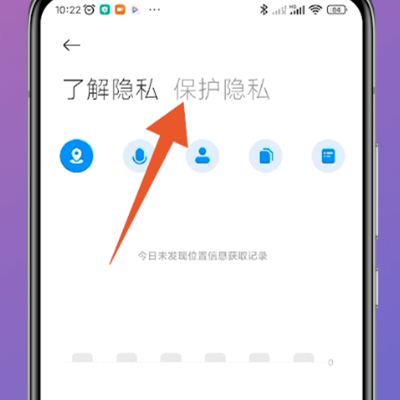
3、打开隐藏引用
在保护隐私页面中,下滑屏幕找到并点击页面中的隐藏应用。
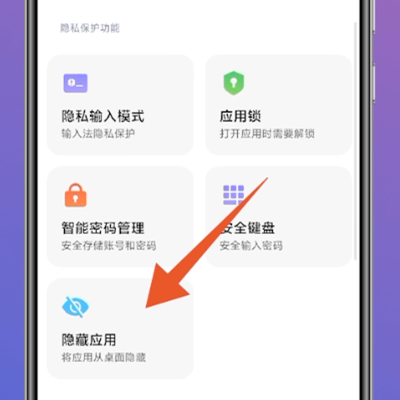
4、打开软件的按钮
进入隐藏应用页面后,选择要隐藏的应用并将后面的按钮打开就能隐藏了。
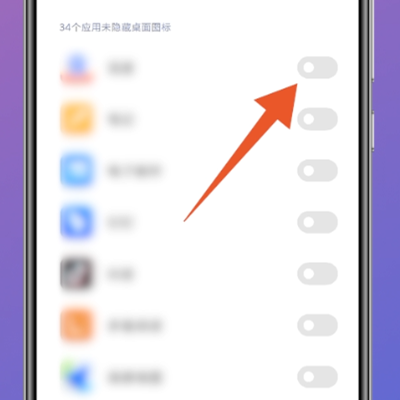
5、打开隐藏通知消息
隐藏以后可以点击右上角的设置,在设置中将隐藏通知消息打开,这样隐藏应用的消息也不会通知了。
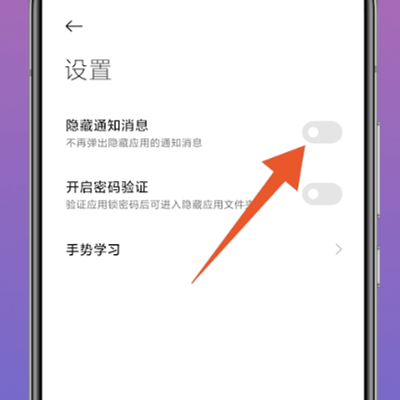
Xiaomi 12S隐藏应用的操作方式还是非常简单的,通过这个方式也可以将隐藏的APP显示出来,对于部分的应用,不仅可以让桌面看起来更整洁,也可以保护自己的隐私,有需要的用户可以按照上面的方式来操作。
相关专栏
- Xiaomi12S使用教程
-
 小米12s怎么设置相册加密
小米12s怎么设置相册加密2022-12-08
-
 小米12S微信怎么加密
小米12S微信怎么加密2022-12-08
-
 小米12S拍照水印怎么设置
小米12S拍照水印怎么设置2022-12-07
-
 小米12S Ultra怎么取消开机密码
小米12S Ultra怎么取消开机密码2022-12-07
-
 小米12S怎么取消开机密码
小米12S怎么取消开机密码2022-12-07
-
 小米12S流量监控怎么开
小米12S流量监控怎么开2022-12-07
相关产品导购